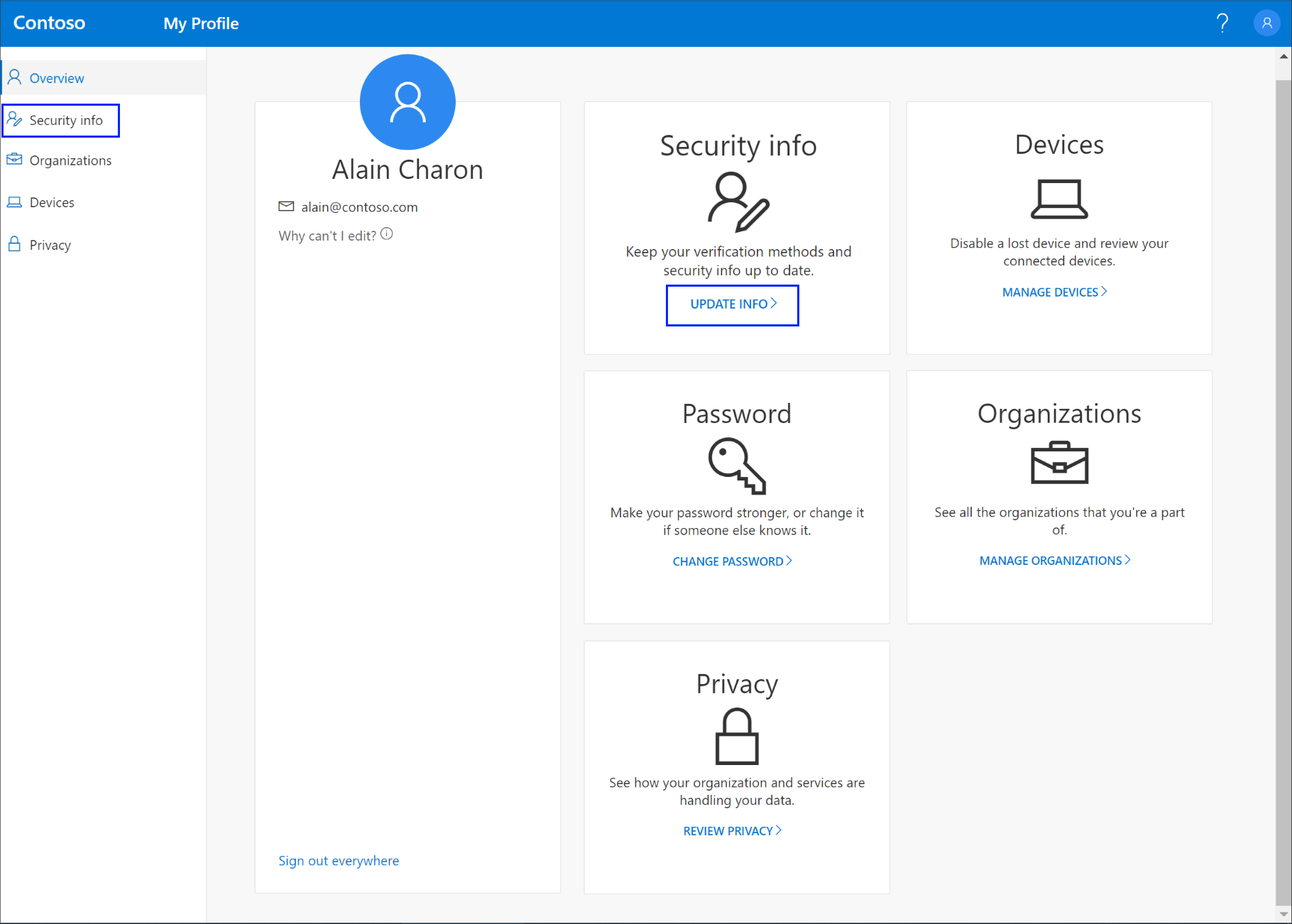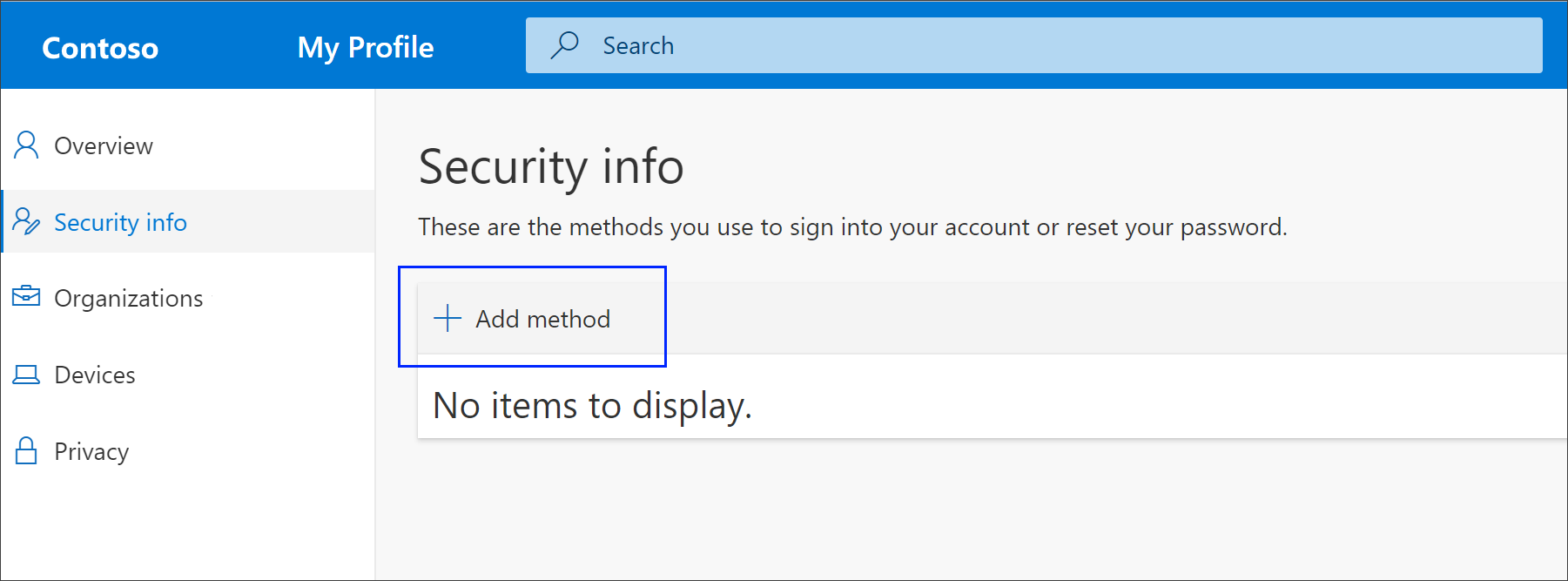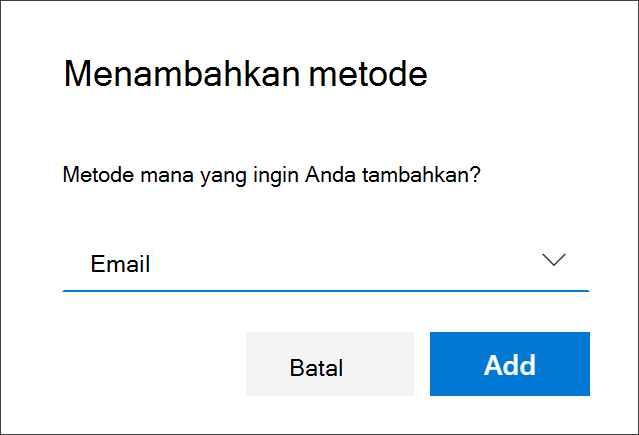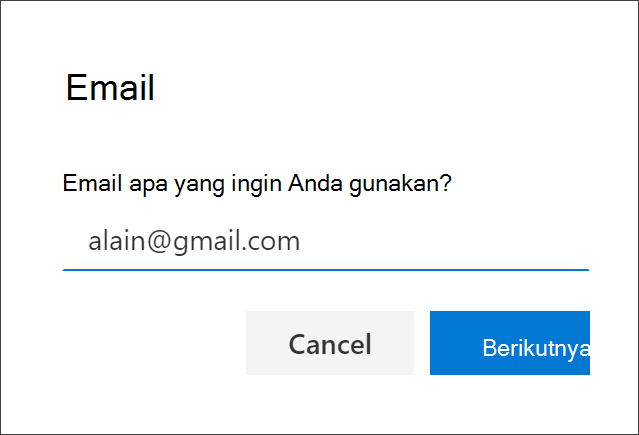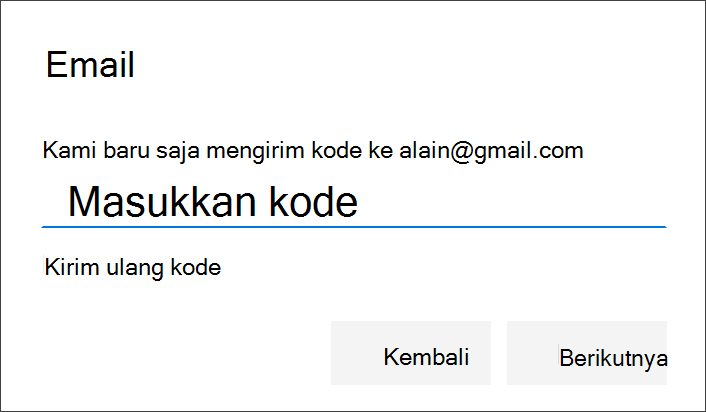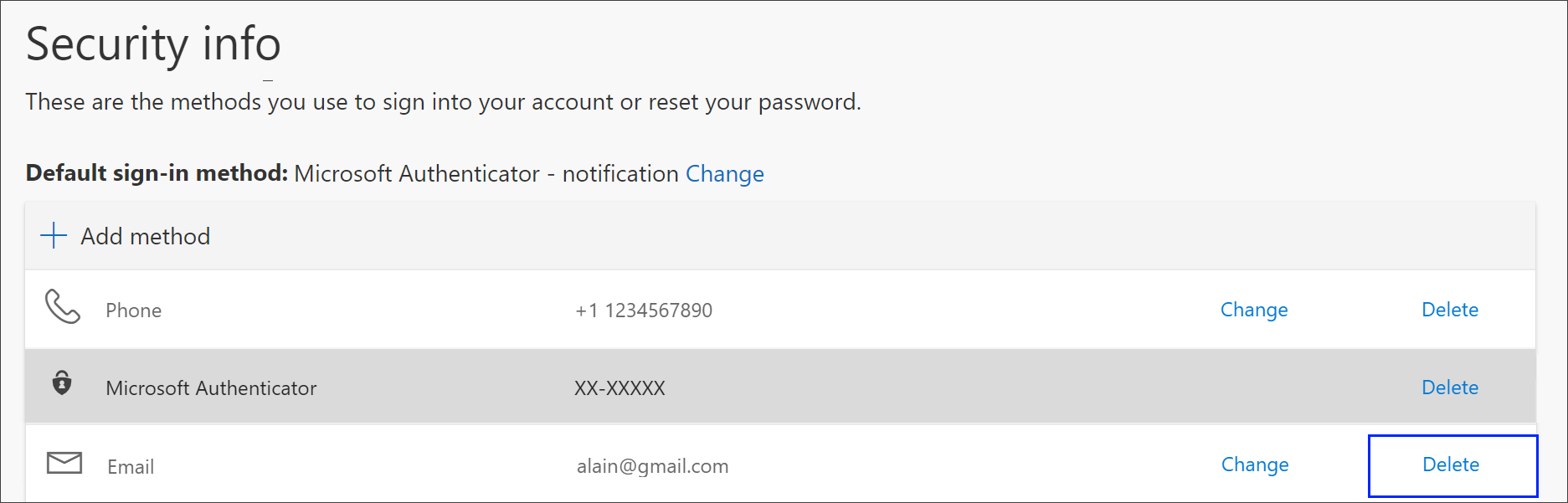Siapkan alamat email sebagai metode verifikasi
Berlaku Untuk
Anda dapat mengikuti langkah-langkah ini untuk menambahkan metode pengaturan ulang kata sandi. Setelah menyiapkan ini untuk pertama kalinya, Anda bisa kembali ke halaman Info keamanan untuk menambahkan, memperbarui, atau menghapus informasi keamanan Anda.
Jika apa yang Anda lihat di layar tidak cocok dengan apa yang dibahas dalam artikel ini, artinya administrator Anda belum mengaktifkan pengalaman ini. Hingga pengalaman ini diaktifkan, Anda harus mengikuti instruksi dan informasi di bagian Menyiapkan akun saya untuk verifikasi dua langkah.
Catatan: Jika Anda tidak melihat opsi email, ada kemungkinan bahwa organisasi Anda tidak memperbolehkan Anda menggunakan opsi ini untuk metode pengaturan ulang kata sandi Anda. Dalam hal ini, Anda harus memilih metode lain atau menghubungi staf dukungan organisasi untuk mendapatkan bantuan selengkapnya.
Verifikasi pengaturan ulang kata sandi versus keamanan
Metode info keamanan digunakan untuk verifikasi keamanan dua faktor dan untuk pengaturan ulang kata sandi. Namun, tidak semua metode dapat digunakan untuk keduanya.
|
Metode |
Digunakan untuk |
|
Aplikasi Authenticator |
Verifikasi dua faktor dan autentikasi pengaturan ulang kata sandi. |
|
Pesan teks |
Verifikasi dua faktor dan autentikasi pengaturan ulang kata sandi. |
|
Panggilan telepon |
Verifikasi dua faktor dan autentikasi pengaturan ulang kata sandi. |
|
Kunci keamanan |
Verifikasi dua faktor dan autentikasi pengaturan ulang kata sandi. |
|
akun Email |
Autentikasi pengaturan ulang kata sandi saja. Anda harus memilih metode lain untuk verifikasi dua faktor. |
|
Pertanyaan keamanan |
Autentikasi pengaturan ulang kata sandi saja. Anda harus memilih metode lain untuk verifikasi dua faktor. |
Menyiapkan alamat email Anda dari halaman Info keamanan
Tergantung pada pengaturan organisasi, Anda mungkin dapat menggunakan alamat email sebagai salah satu metode info keamanan.
Catatan: Sebaiknya gunakan alamat email yang tidak memerlukan kata sandi jaringan Anda untuk diakses. Jika Anda tidak melihat opsi email, ada kemungkinan organisasi Anda tidak memperbolehkan Anda menggunakan email untuk verifikasi. Jika demikian, Anda harus memilih metode lain atau menghubungi administrator untuk mendapatkan bantuan selengkapnya.
Untuk menyiapkan alamat email Anda
-
Masuk ke akun kerja atau sekolah Anda lalu masuk ke halaman Akun Saya .
-
Pilih Info keamanan dari panel navigasi kiri atau dari link di blok info keamanan , lalu pilih Tambahkan metode dari halaman Info keamanan .
-
Pada halaman Tambahkan metode, pilih Email dari daftar menurun, lalu pilih Tambahkan.
-
Di halaman Email, ketik alamat email Anda (misalnya, alain@gmail.com), lalu pilih Berikutnya.
Penting: Alamat email ini tidak dapat berupa email kantor atau sekolah Anda.
-
Ketikkan kode yang dikirim ke alamat email tertentu, lalu pilih Berikutnya.Info keamanan Anda diperbarui dan Anda bisa menggunakan alamat email Anda untuk memverifikasi identitas Anda saat menggunakan pengaturan ulang kata sandi.
Menghapus alamat email Anda dari metode info keamanan Anda
Jika Tidak ingin lagi menggunakan alamat email sebagai metode info keamanan, Anda dapat menghapusnya dari halaman Info keamanan.
Penting: Jika Anda menghapus alamat email Anda secara tidak sengaja, tidak ada cara untuk membatalkannya. Anda harus menambahkan metode lagi.
Untuk menghapus alamat email Anda
-
Di halaman Info keamanan, pilih tautan Hapus di samping opsi Email.
-
Pilih Ya dari kotak konfirmasi untuk menghapus akun email. Setelah akun email dihapus, akun tersebut dihapus dari info keamanan Anda dan akan menghilang dari halaman Info keamanan .
Langkah berikutnya
-
Reset kata sandi jika Anda kehilangan atau lupa kata sandi, dari portal Pengaturan ulang kata sandi atau ikuti langkah-langkah dalam artikel Mereset kata sandi kantor atau sekolah Anda .
-
Dapatkan tips pemecahan masalah dan bantuan untuk masalah masuk di artikel Tidak dapat masuk ke akun Microsoft Anda .